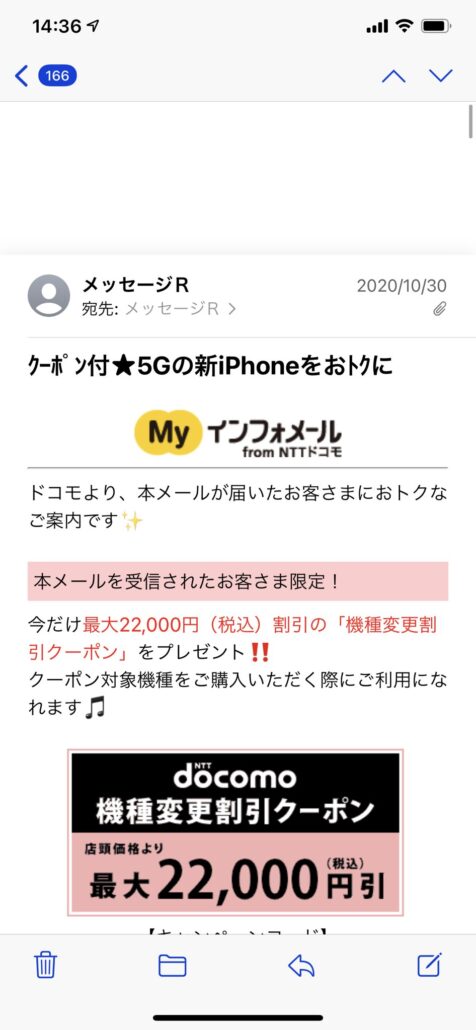ドコモではWEBサイトで発行しているクーポンやDMやSMSで送られてくるシリアルナンバー付きクーポン、電話窓口でもらえるポイント還元などがあります。
還元額は種類によって異なりますが「22,000円以上」になるケースもあります。
配布期間やもらえる条件等はクーポンごとに異なり、詳細不明なクーポンも多いです。口コミでも契約後にクーポンの存在に気づいたという方も少なくありません。ただし、誰でもクーポンがもらえるわけではないので、もらえたらラッキーくらいに思っておきましょう。
本記事では、ドコモオンラインショップの機種変更で使えるクーポンや裏ワザを紹介しています。
「ドコモではどんなクーポンが配布されているの?」
「クーポンを使ってお得に機種変更する方法は?」
「151クーポン(引き止めポイント)が廃止になったって本当?」
「クーポンコードはどこに入力するの?」
「iPhone15に使えるクーポンはある?」
上記のような疑問を抱えている方は、この記事を参考にしてみてください。
\ 5,500円割引クーポン配布中! /

まずはドコモオンラインショップで対象機種の購入時に使える「5,500円割引のクーポン」を入手しておきましょう。
Phone16シリーズやiPhone15シリーズ、iPhone SE(第3世代)、Xperia 1 VI、Galaxy S24/Ultra、Google Pixel9シリーズにも利用可能です。
以下のボタンをタップして、機種変更クーポンを入手してください↓
クーポン発行期間 : 毎月1日~月末まで
| クーポン名 | 特典 | 入手方法 |
|---|---|---|
| 機種変更代金 最大5,500円オフクーポン | 機種変更・契約変更時に機種代金に充てられる5,500円の割引クーポン | クーポン発行サイトで入手 ドコモの機種変更代金 最大5,500円OFFクーポン |
| My docomoシリアルナンバー付きクーポン | 機種変更時に機種代金に充てられる5,500円~11,000円の割引クーポン | My docomoにログインした時にもらえる |
| 151(MNP引き止め)クーポン | 機種変更時に機種代金に充てられる5,500円~22,000円分のポイントがもらえる | 151に電話をかけてもらう |
| メッセージRクーポン | 最大22,000円の機種変更割引クーポンがもらえる | ドコモからメールで送られてくる |
| 自宅に届く郵送割引シークレットクーポン | 機種変更時に機種代金に充てられる5,500円~11,000円分のポイントがもらえる | 自宅に郵送で届く |
| dカード GOLD特別割引クーポン | dカード GOLDの年間利用額が100万円以上で10,000円分のクーポンがもらえる | ダイレクトメール(ハガキ)が届くので専用ページからクーポンを選択する |
| キャンペーン名 | 特典 | 期間 |
|---|---|---|
| オンライン限定機種購入割引 | 最大16,500円相当の機種代金割引またはdポイント還元 | 2023年12月27日~終了日未定 |
| オンラインおトク割 | 最大33,000円相当の機種代金割引またはdポイント還元 | 2023年12月27日~終了日未定 |
| 端末購入割引 | 最大30,250円相当の機種代金割引またはdポイント還元 | 2019年10月12日~終了日未定 |
| 家族まとめてキャンペーン | 最大5,000dポイント還元 | 2024年4月1日~終了日未定 |
| いつでもカエドキプログラム | 残価の支払い免除 | 2021年9月24日~終了日未定 |
| 下取りプログラム | 最大10万円相当以上の還元 | 終了日未定 |
dポイントクラブのプラチナクーポン、スペシャルクーポンは2022年5月31日をもって終了しています。(参考 : プラチナ/スペシャルクーポン | ドコモ公式)
- ドコモオンラインショップの機種変更でiPhoneに使えるクーポンはある?
今回紹介するクーポンやポイントは、基本的にすべてのiPhoneで利用できます。最新のiPhone16もiPhone16eも対象です。ただし、機種によってポイント・割引額は異なります。
- クーポンの対象機種は?
クーポンはドコモオンラインショップで取り扱っているほぼすべての機種に使えます。iPhoneもAndroidスマホも型落ち機種から最新機種まで、多くの機種が対象になっているため、お得に機種変更ができます。
機種変更代金 最大5,500円OFFクーポンについては、以下より対象機種を確認できます。
- ドコモの機種変更で一括0円で購入できるiPhoneやAndroidはある?
ドコモの機種変更で、一括0円で購入できるスマホはありません。1円スマホがほしいなら、ワイモバイルやUQモバイルをチェックしておきましょう。スマホ代金だけでなく、毎月の通信料も安く抑えられるでしょう。
- ahamoユーザーも151クーポンはもらえる?
157は電話窓口で発行されるクーポンです。そのため、問い合わせ窓口がチャットサポートしかないahamoは「157クーポン」をもらうことはできません。
- dカード GOLD特別割引クーポンは他人でも使える?
dカード GOLD特別割引における「ケータイ購入割引クーポン」が使える対象者は以下の通りです。
dカード GOLD会員とそのご家族の方のケータイ購入に限ります。
引用元:dカード公式サイトより対象者の友人が使うことはもちろん、メルカリなどで販売されているものも使えないので注意してください。
- ドコモショップとオンラインショップどちらがお得?
これは所持しているクーポン内容によって異なります。クーポンはショップでしか使えない場合もあれば、オンラインショップでしか使えない場合もあります。さらにはユーザー別に内容が変わってくるパターンもありますので、クーポンの利用条件や特典内容などを確認した上でどこで契約するのかを決めましょう。初期費用を抑えたい方は3,850円の事務手数料が無料になるオンラインショップがおすすめです。
- ドコモの5,500円オフクーポンはahamoでも使える?
ahamoユーザーもドコモオンラインショップで機種変更する場合は5,500円オフクーポンが使えます。ドコモオンラインショップで手続きする際にクーポンコードを入力して使いましょう。
※ahamoサイトではクーポンを使えません。使えるのはドコモオンラインショップです。

クーポン対象外なら乗り換えも視野に入れてみてください。その中でもソフトバンクオンラインショップは、他社から乗り換える方を対象に最大4万円以上の機種代金割引と非常に魅力的なキャンペーンを実施しています。
また新トクするサポートを利用することで、iPhone16eが実質9,840円、iPhone15が実質24円、Pixel9aが実質1,200円など、人気スマホが月々1円~と破格で利用できます!
ドコモで機種変更するよりも圧倒的にお得です!
新トクするサポートの注釈
※「新トクするサポート」の種類(「プレミアム」、「スタンダード」、「バリュー」)のいずれが適用されるかは購入時点の指定に基づいて決まる
※対象機種は追加または変更される場合があり、価格は2025年7月4日時点のものです
※それぞれの対象機種及びプログラム詳細はソフトバンクの公式ウェブサイトをご確認下さい
ソフトバンクオンラインショップ公式:https://www.softbank.jp/online-shop/
※オンラインショップなら頭金・事務手数料が無料!(自宅受取が対象)
>>最新の【ソフトバンクオンラインショップ クーポン】はこちら
ドコモオンラインショップ公式:https://onlineshop.smt.docomo.ne.jp/
※オンラインショップなら頭金・事務手数料が無料!
>>最新の【ドコモオンラインショップ クーポン】はこちら
※2025年7月4日時点の情報です。最新情報は必ず公式サイトでご確認ください。
ワイモバイルでは10周年大感謝祭を開催中! 各キャンペーンはリニューアルされ、これまで以上にお得に契約ができるようになりました。
SIMのみ契約の場合は”最大1.5万円相当以上”のPayPayポイント還元、端末セット契約の場合は”1円”からスマホを購入できちゃいます!
※SIM特典について:シンプル2 M/Lとデータ増量オプション加入時、終了日未定
こんなにお得なキャンペーンを実施することは滅多にありません! もらったPayPayポイントで日用品や欲しかったゲームソフトを買うのも良いでしょう。
「毎月の携帯料金を安くしたい」「スマホを安く買いたい」などという方は、以下よりワイモバイルオンラインストアをチェックしてみてくださいね!

auではiPhone16やGoogle Pixel9、Xperia 1 VIIなどの新型スマートフォンが続々登場! それに伴い、auオンラインショップではお得なキャンペーンを多数実施しています。
新規契約、他社からの乗り換えで対象機種をご購入なら最大44,000円の機種代金割引が受けられちゃいます!
そして、スマホの買い替えで分割払いを検討している方には24回払いの「スマホトクするプログラム」がおすすめ!
機種に応じた残価を最終回分の支払いに設定し、25ヶ月目に端末を返却すると残価がまるっと免除される購入方法です。超カンタンにお伝えすると、実質半額程度の負担で2年ごとに新しいスマホが使える購入サポート。
\法改正後も実質1円スマホあり!/
| 機種/定価 | 新規契約 | 乗り換え | 機種変更 |
|---|---|---|---|
| iPhone16e 112,800円~ | 90,800円~ ↓ 2年返却で 実質16,547円~ | 74,300円~ ↓ 2年返却で 実質47円~ | 112,800円~ ↓ 2年返却で 実質38,547円~ |
| iPhone16 146,000円~ | 102,000円~ ↓ 2年返却で 実質16,700円~ | 102,000円~ ↓ 2年返却で 実質16,700円~ | 140,500円~ ↓ 2年返却で 実質55,200円~ |
| iPhone16Pro 188,600円~ | 183,100円~ ↓ 2年返却で 実質72,010円~ | 183,100円~ ↓ 2年返却で 実質72,010円~ | 183,100円~ ↓ 2年返却で 実質72,010円~ |
| Pixel9 144,900円~ | 122,900円~ ↓ 2年返却で 実質44,000円~ | 122,900円~ ↓ 2年返却で 実質44,000円~ | 139,400円~ ↓ 2年返却で 実質60,500円~ |
| Pixel9Pro 179,900円~ | 157,900円~ ↓ 2年返却で 実質69,800円~ | 157,900円~ ↓ 2年返却で 実質69,800円~ | 174,400円 ↓ 2年返却で 実質86,300円~ |
| Galaxy S25 (256GB) 135,800円 | 124,800円 ↓ 2年返却で 実質68,300円 | 113,800円 ↓ 2年返却で 実質57,300円 | 130,300円 ↓ 2年返却で 実質73,800円 |
| Xperia 1 VII NEW 229,900円 | 207,900円 ↓ 2年返却で 実質127,900円~ | 207,900円 ↓ 2年返却で 実質127,900円~ | 213,400円 ↓ 2年返却で 実質133,400円~ |
ちなみにiPhone16e(128GB)なら通常価格は112,800円ですが、25ヶ月目に端末を返却すると残価が免除されるため、実質負担金は38,547円。

IoTコンサルティング編集部
さらに38,500円割引が適用されるため実質47円で購入できちゃう! お得過ぎませんか!?
そのほかauオンラインショップではSIM単体契約で15,000円相当(不課税)のau PAY残高還元も行っています。
もしあなたがスマホや携帯会社の切り替えを検討していたり、auでの機種変更を考えているなら、一度auオンラインショップを覗いてみてくださいね。
機種変更なら午前11時45分までの注文完了で当日の18時~22時に商品を届けてくれます(地域限定)。
auオンラインショップ公式:https://www.au.com/mobile/onlineshop/
※24時間自宅からスマホ・PCだけで完結!
【7月最新】ドコモオンラインショップのクーポンコード一覧ともらい方
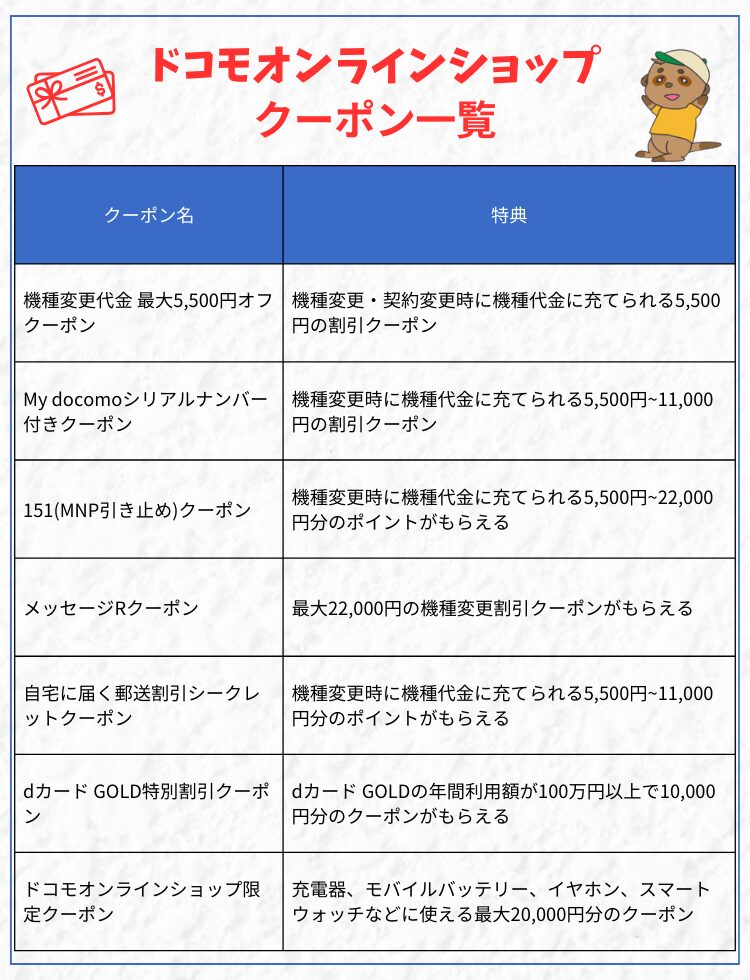
ドコモオンラインショップで機種変更時に利用できる2025年7月最新のクーポンコードは以下の通りです。
冒頭でもお伝えしたように、ドコモではWEBサイトで発行しているクーポンやDMやSMSで送られてくるシリアルナンバー付きクーポン、電話窓口でもらえるポイント還元などがあります。
還元額はクーポンによってさまざまですが、5,500円~22,000円程度です。
お得額が大きいため、クーポンを見逃して損をしないためにも、クーポンのもらい方を1つずつチェックしていきましょう。
【即日発行可】機種変更代金 最大5,500円オフクーポン

| 特典額 | 5,500円 |
| 利用できる契約 | ・機種変更(ahamo→ahamo,Xi→Xi,5G→5G) ・契約変更(Xi→5G,5G→Xi,ahamo→Xi,ahamo→5G) |
| クーポン発行方法 | ドコモの機種変更代金 最大5,500円OFFクーポンの専用サイト にアクセスして入手する |
| 配布期間 | 毎月1日~月末まで |
機種変更代金クーポンは毎月配布している即日発行型のクーポンで、名称の通り機種代金から最大5,500円の割引がうけられます。
クーポンを適用するには、ドコモオンラインショップで「ahamo→ahamo/Xi→Xi/5G→5Gへの機種変更」または「Xi→5G/5G→Xi,ahamo→Xi/ahamo→5Gの契約変更」の手続きと同時に対象機種を購入する必要があります。
ドコモのエコノミーMVNOを契約している方は、クーポン適用対象外です。
ドコモオンラインショップで取り扱っているほぼ全部の機種が対象機種で、エントリーすればクーポンは誰でももらえます。とりあえずこのクーポンを見つけたなら、入手しておくことをおすすめします!
機種変更代金 最大5,500円オフクーポンの入手方法
5,500円クーポンの入手方法は簡単で、クーポン発行サイト「機種変更代金 最大5,500円分OFF!(ドコモ公式)」にアクセスし「今すぐクーポンGET!」をタップすればOKです。
エントリーする際はdアカウントでのログインが求められるので、入力しクーポンを発行しましょう。
クーポン発行が完了するとクーポンコードがもらえます。
ドコモオンラインショップで機種を購入する際に、クーポン欄がでてくるので入手したコードを入力して使いましょう!
ドコモの機種変更クーポン5500円が対象外なのはなぜ?
ahamoサイトでの機種変更は5,500円クーポンの対象外です。
ahamoユーザーがクーポンを使う場合は、ドコモオンラインショップで機種変更の手続きを行いましょう。
My docomo(マイドコモ)シリアルナンバー付きクーポン

| 特典額 | 5,500円~11,000円 |
| 利用できる契約 | 機種変更 |
| クーポン発行方法 | My docomoにログインした時にもらえる |
| 配布期間 | 不定期 |
シリアルナンバー付きクーポンは、My docomo(マイドコモ)にログインした時に表示されるオンライン限定の割引クーポンです。
クーポンの表示は不定期となっており、表示されるときと表示されないときがあります。
ちなみにクーポンが表示されると、下記のような画面が表示されます。
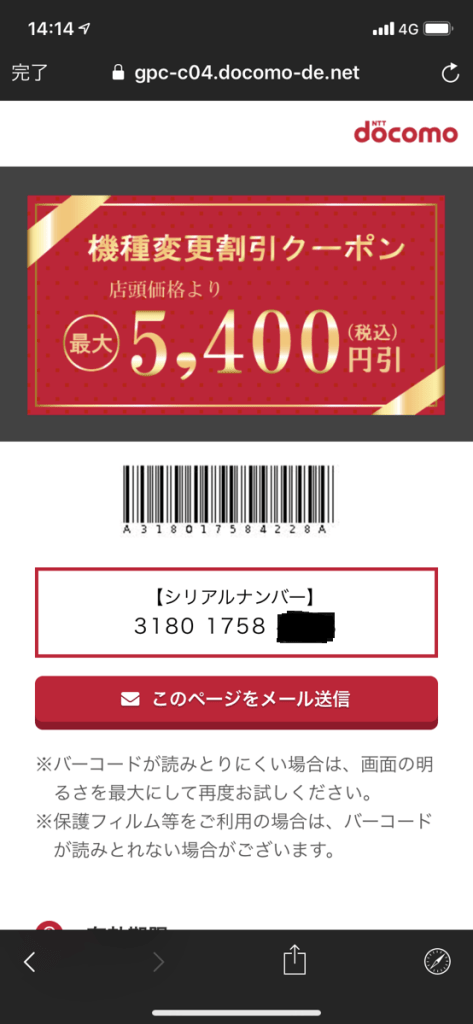
上記のように、12桁のシリアルナンバーが表示されれば、ドコモオンラインショップで利用できます。
- My docomo(マイドコモ)にログインした際に、表示されることがある
- クーポンが表示されるタイミングは不定期
- ドコモオンラインショップで利用できる
- オンライン限定の割引クーポンなので、ドコモショップや家電量販店では使えない
- 割引額は5,500円~11,000円が多い
My docomo(マイドコモ)クーポンの入手方法
My docomoでクーポンを入手する方法は、以下の通りです。
151(MNP引き止め)ポイント

| 特典額 | 5,500円~22,000円 |
| 利用できる契約 | 機種変更 |
| クーポン発行方法 | 151に電話をかけてもらう |
| 配布期間 | 不定期 |
151(MNP引き止め)ポイント・クーポンとは、ドコモから他社への乗り換え(転出)を引き止める際に発行されるクーポンです。
ドコモから他社へ乗り換える際には、MNP予約番号を発行しなければいけません。
「MNP予約番号を発行したい」「他社への乗り換えをしたい」と告げると、「お得なクーポンを差し上げるので、機種変更しませんか」と言われ、乗り換えを引き止められます。
これを、「151(MNP引き止め)ポイント」または「151クーポン」と呼びます。
割引額は5,500円~最大22,000円程度で、「151」に電話すると高確率でクーポンを貰えるようです。
なんと6万円分のポイントをもらっている方もいました..!!
22,000円以上のクーポンが貰えることもあるようなので、ダメ元で151に電話してみる価値はありそうです。
151(MNP引き止め)ポイントの入手方法
151(MNP引き止め)ポイント・クーポンを入手する方法は、以下の通りです。
※固定電話やドコモ以外の携帯から発信する場合は「0120-800-000」に発信
なお電話窓口の受付時間は、9時〜20時(年中無休)です。
電話をして、他社への乗り換えを検討している旨を伝えればOKです。実際に乗り換える必要はありません。
もしMNP予約番号が発行されても、利用している携帯は引き続き使えます。またMNP予約番号も15日間の有効期限が過ぎれば、使えなくなります。
違約金や手数料なども一切かかりませんので、安心してください。
151(MNP引き止め)ポイントが貰えるか確認する方法
151(MNP引き止め)ポイント・クーポンが貰えるか、web上で確認できる方法もあります。
My docomo(マイドコモ)にアクセスし、携帯番号ポータビリティ予約の手続きを選びます。
注意事項の画面にて「解約手続き」を選択し進むと
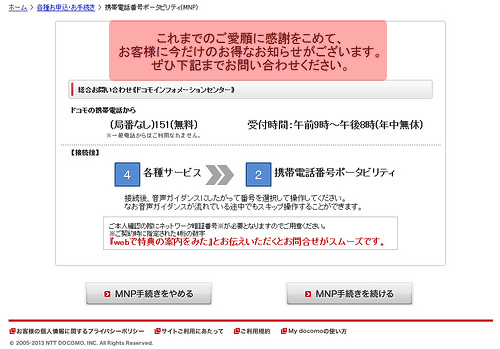
【これまでのご愛顧に感謝をこめてお客様に今だけのお得なお知らせがございます
ぜひ下記までお問い合わせください】
と表示されます。
上記の文言が表示されれば、151(MNP引き止め)ポイント・クーポンの対象となっていることになります。
「151」に電話をしてオペレーターにメッセージが表示されたことを伝えれば、クーポンの案内をしてくれるはずです。
機種変更を考えている方は、一度My docomo(マイドコモ)で確認をしてみましょう。
親回線は151(MNP引き止め)ポイントがもらえないので注意
しかし、家族で複数の回線を契約している親回線の方は、151(MNP引き止め)ポイント・クーポンはもらえません。
なぜなら、親回線が解約すると子回線も解約することになってしまうからです。
また、ファミリー割引を利用していて「一括請求グループ」や「ポイント共有グループ」を利用している場合、注意が必要です。
現在は、親回線がまとめて料金を支払っています。
しかし、親回線が抜けると、料金の支払いは子回線に別々に請求されるようになります。
親回線が抜けると、今まで貯めてきたdポイントがすべて失われてしまいます。
上記のように、親回線が解約するとさまざまなリスクが起こる可能性があります。
そのため、親回線が乗り換えをする際は、子回線の中から次の親回線を決めておきましょう。
そうすれば、元々親回線だった回線は子回線となり、151(MNP引き止め)クーポンをゲットできます。
151(MNP引き止め)クーポンは廃止の方向!?
2024年になったいまでも、151(MNP引き止め)クーポンは使えるでしょう。
2019年10月1日に総務省から施行された「改正電気通信事業法」により、151(MNP引き止め)クーポンは、廃止の流れになるのではないかと噂されていました。
「改正電気通信事業法」とは、簡単に説明すると行き過ぎた囲い込みを禁止して、通信事業者を選びやすくしましょう、といった取り組みのことです。
これにより、「契約解除料は上限1,000円」「端末割引は上限2万円」といったルールが追加されました。
しかし調査したところ「151(MNP引き止め)クーポンを使った」という情報を見かけました。
自分で使ってるiPhoneが6sから13miniになりました😀
引用元:X
普通に機種変2年間レンタルです。
151クーポン使って2年レンタル11000円は安すぎですね😶
ドコモのゴールドカードまじめに使っておけば20000くらいのクーポン出るので無料で使えるようになるのか、、、本体台無料じゃないですか😅
151クーポンを貰えている方もいるので、機種変更を検討されている方は、151クーポンが貰えるのか確認してみるといいでしょう。
メッセージRクーポン

| 特典額 | 最大22,000円 |
| 利用できる契約 | 機種変更 |
| クーポン発行方法 | ドコモからメールで届く(ランダム) |
| 配布期間 | 不定期 |
メッセージRクーポンとは、メッセージRの受け取りを許可している方にメールで届くクーポンのことです。
割引額は22,000円で、キャンペーンコードとシリアルナンバーが付いています。ドコモオンラインショップと、ドコモショップの両方で利用できるため非常にお得です。
直近では、「iPhone 12」シリーズと「iPhone 11」シリーズが割引の対象となっていました。
値下げされたiPhone 12シリーズ全機種がさらに22,000円引きで購入できるので、非常にお得なクーポンと言えます。
メッセージRクーポンの入手方法
メッセージRクーポンは、ドコモが決めた対象者に自動的にメールで送られてきます。
割引額は5,500円~最大22,000円です。
適当にメール見てたらdocomoからクーポン届いてた危ねぇ見逃してたはw
引用元:X
またメッセージRでは、以下のような情報も届きます。
- ドコモからのお知らせメール
- Myインフォメール
- dマーケットメールサービス
- dカードメール配信サービス
- 各企業配信のメッセージR
メールがたくさん来るのが嫌だと言う方もいますが、クーポンを受け取りたいなら配信を停止しないようにしましょう。
郵送シークレットクーポン

| 特典額 | 5,500円~11,000円 |
| 利用できる契約 | 機種変更 |
| クーポン発行方法 | 自宅に郵送で届く |
| 配布期間 | 不定期 |
ドコモから「dポイントクーポン」というものが、郵送されるケースがあります。
割引額は5,500円~11,000円分で、ドコモショップでしか使えないクーポンもあれば、タブレットのみなど様々な条件があるようです。

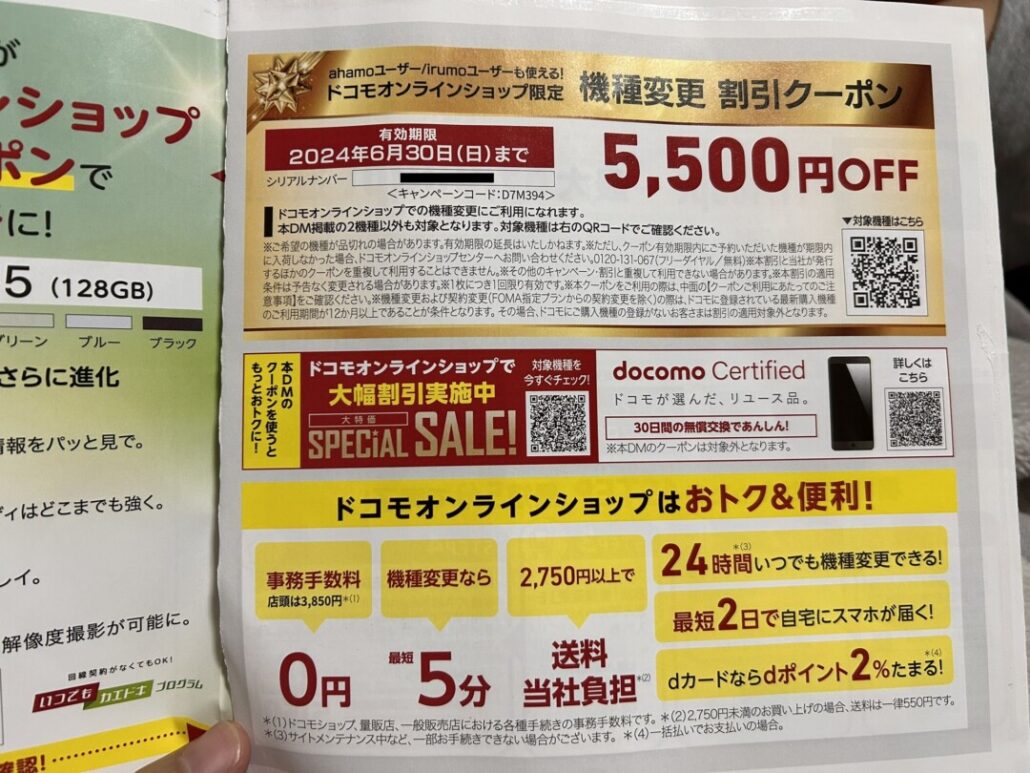
一概にほしい機種で使えるとは限らないですが、利用用途と合致すればかなり嬉しいクーポンですね。
郵送シークレットクーポンの入手方法
郵送シークレットクーポンは、ドコモを長期的に利用している方を対象に発行しているクーポンです。
発送は不定期のため、郵便物にはきちんと目を通しておきましょう。
dカード GOLDの「ケータイ購入割引クーポン」

| 特典額 | 10,000円 |
| 利用できる契約 | 新規契約・乗り換え・機種変更 |
| クーポン発行方法 | ダイレクトメール(ハガキ)が届くので専用ページからクーポンを選択する |
| 配布期間 | 終了日未定 |
「dカード GOLD特別割引クーポン」とは、dカード GOLDの年間の利用額に応じて貰えるクーポンです。
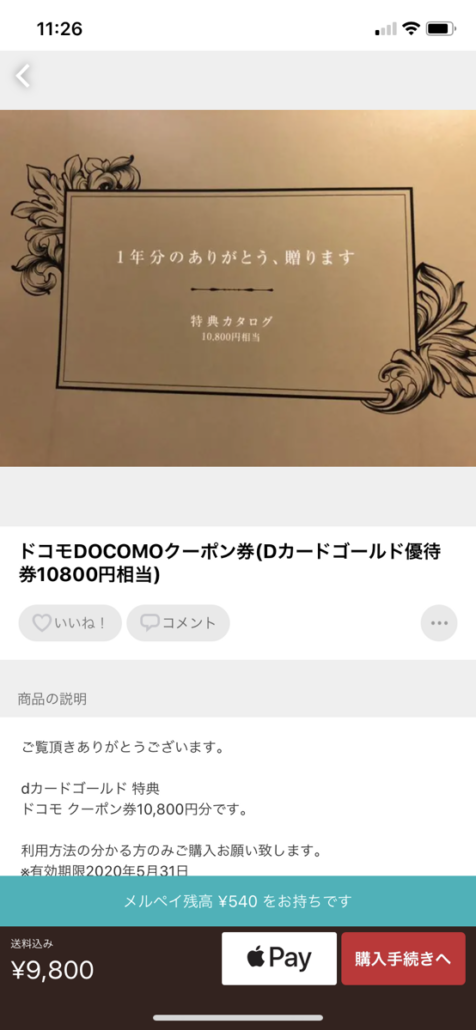
クーポンは前年度のdカード GOLDの利用額が100万円以上で10,000円分がもらえます。
また、「dカード GOLD特別割引クーポン」は、スマホの割引クーポンだけではありません。
| クーポンの種類 | 内容 |
|---|---|
| ケータイ購入割引クーポン | スマホの新規購入・機種変更をする際に利用可能 |
| d fashionクーポン | 「d fashion」サイトで、ブランドものからセクトショップの洋服を購入する際に利用可能 |
| dショッピングクーポン | 食品や日用品、書籍などの購入ができる「dショッピング」サイトで購入する際に利用可能 |
| kikitoクーポン | ドコモの家電レンタル・サブスクサービス申し込みをする際に利用可能 |
| dブッククーポン | 電子書籍を購入できる「dブック」で購入する際に利用可能 |
| dジョブ スマホワーク特典 | 月額料金330円が無料+440ポイント進呈 |
上記のように、スマホの機種変更以外にも用途は様々です。
スマホの買い替え予定がない方は、「dショッピング」で日用品や普段は買わない少し高いものを買ってみるといいでしょう。
dカード GOLD特別割引クーポンの入手方法
dカード GOLD特別割引クーポンをもらうには、dカード GOLD会員になる必要があります。
クーポンは毎年5月下旬~6月上旬ごろに、対象者のスマホにダイレクトメールで届きます。
「dカード GOLD特別割引クーポン」の有効期限は1年間で、申し込み期限が設定されています。
下記の例をご覧ください。
2024年6月にダイレクトメールを貰った場合
- 翌年の2025年6月15日までに申し込みおよびクーポンの発行
- 発行したクーポンは、翌月の2025年6月31日まで利用可能
1年間の有効期限があるので、期限切れになってしまわないよう注意しましょう。
ドコモユーザーはdカード GOLDを持っていたほうがお得
ドコモユーザーの方は、「dカード GOLD」を持っていないと損をします。
というのも、スマホの利用料金から10%還元されたり、普段の買い物でも100円で1ポイント貯まったりするからです。
その他にも、さまざまなメリットがあります。
- 普段のお買い物は、100円(税込)につき1ポイント貯まる
- 特約店(マツキヨやスタバ)なら還元率UP!
- スマホプランやドコモ光回線の利用料金は1,000円(税抜き)ごとに10%還元
- ドコモオンラインショップで端末を一括購入すると、ポイント2倍
- ドコモユーザー、ahamo(アハモ)ユーザーは3年間、最大10万円までのケータイ補償
- 国内・ハワイの主要空港ラウンジが無料で利用可能
- 最大1億円の旅行保険つき
上記のように、ドコモもしくはahamoユーザーの方は「dカード GOLD」を持っていると、さまざまな恩恵を受けることができます。
ドコモオンラインショップ限定クーポン
こちらのクーポンは現在配布されていません。ただし、定期的に配布があるので、オンラインショップを定期的に確認しましょう。
| 特典額 | 最大20,000円 |
| クーポン発行方法 | ドコモオンラインショップのdocomo select クーポン一覧画面 |
| 配布期間 | 2025年6月20日まで |
ドコモオンラインショップ限定クーポンは、ドコモオンラインショップで取り扱う充電器、モバイルバッテリー、イヤホン、スマートウォッチを購入する際に最大20,000円オフになるクーポンです。
2025年7月時点クーポンは発行されていませんが、過去には充電器・モバイルバッテリー990円、イヤホン4,400円と2,200円の3つのクーポンが提供されています。
主な割引額は購入する製品によって異なるため、以下を参考にしてください。
- 充電器・モバイルバッテリー:990円割引
- イヤホン:2,200円~4,400円割引
- スマートウォッチ:5,500円~22,000円割引
なお、クーポンの利用はドコモオンラインショップ限定です。店舗では使えないの注意してください。
ドコモオンラインショップ限定クーポンの入手方法
ドコモオンラインショップのdocomo select クーポン一覧画面にアクセスし、欲しい製品をタップするとクーポンが取得できます。
取得後は購入時の支払画面にクーポンコードを入力すると割引が適用されます。
なお、クーポンを取得するにはdアカウントとメルマガ登録(無料)が必要なため、まだ登録していない方は事前に用意しておきましょう。
ドコモオンラインショップ公式:https://onlineshop.smt.docomo.ne.jp/
※オンラインショップなら頭金・事務手数料が無料!
>>最新の【ドコモオンラインショップ クーポン】はこちら
ドコモオンライショップ以外で使えるその他クーポン
ドコモではオンラインショップ以外でも使える、お得なクーポンを多数用意しています。
- dポイントクラブの誰でも貰えるクーポン
dポイントクラブの誰でも貰えるクーポン
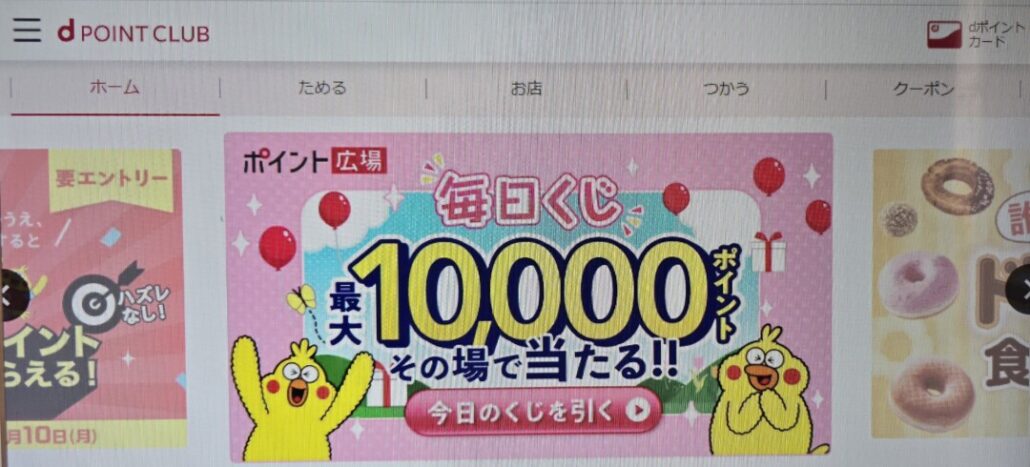
dポイントクラブにも、クーポンがあることをご存知でしょうか。dポイントクラブはドコモユーザーに限らず、dアカウントを持っている方ならだれでも使えるサービスです。
クーポンはドトールやローソン、タワレコ、ビッグエコー、ノジマ、洋服の青山、イオンシネマなどで使えるクーポンで種類は160以上です。
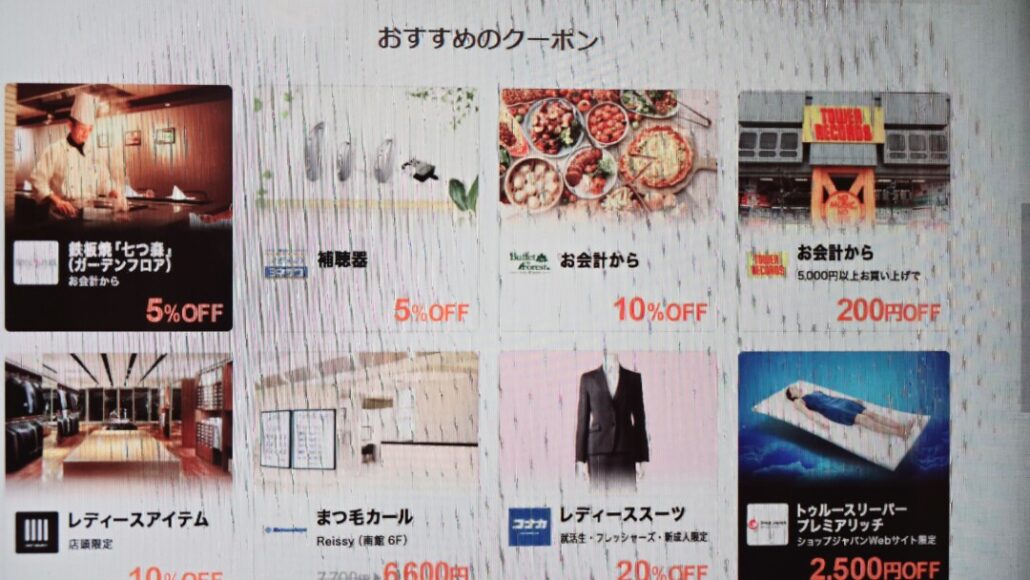
利用方法はdポイントクラブのアプリにログイン後、下部にあるクーポンを押し、使用したいクーポンを押します。
クーポンの有効期限や適用条件などの記載があるため、確認後に利用しましょう。
ドコモオンラインショップのクーポンはどのタイミングでもらえる?
お得に機種変更ができる割引きクーポンですが、「自分はいつ貰えるのか」と、気になる方もいるでしょう。
機種変更割引きクーポンが貰えるタイミングは、ある程度決まっています。
- 端末の分割払いが終わりそうな方
- 端末を購入してからそろそろ2年が経つ方
- ドコモから他社へ乗り換えを考えている方
- iPhoneなどの人気のある機種が発売されたとき
端末料金を24ヶ月もしくは36ヶ月の分割で支払っている方がほとんどでしょう。
また、分割払いが終わるタイミングになると新しい機種が登場していることから、買い換えたいと思っている方も多くいるでしょう。
そういったタイミングに、ドコモから機種変更割引きクーポンのお知らせが届くことがあります。
最近では、格安SIMの利用者が増えています。
他社へ流れてしまうよりかは割引きクーポンを発行して引き止めたほうが、ドコモにとってはメリットが大きいです。
機種変更を検討されている方は、ドコモから割引クーポンを貰ったうえで、ドコモで機種変更するか、他社へ乗り換えるか検討しましょう。
ドコモオンラインショップ公式:https://onlineshop.smt.docomo.ne.jp/
※オンラインショップなら頭金・事務手数料が無料!
>>最新の【ドコモオンラインショップ クーポン】はこちら
ドコモオンラインショップでの割引クーポンコードの使い方
「クーポンコードをゲットしたけど、使い方が分からない」なんて方もいるでしょう。
割引クーポンは、ドコモオンラインショップで購入手続きを進めていくと、下記の画像のように表示されます。
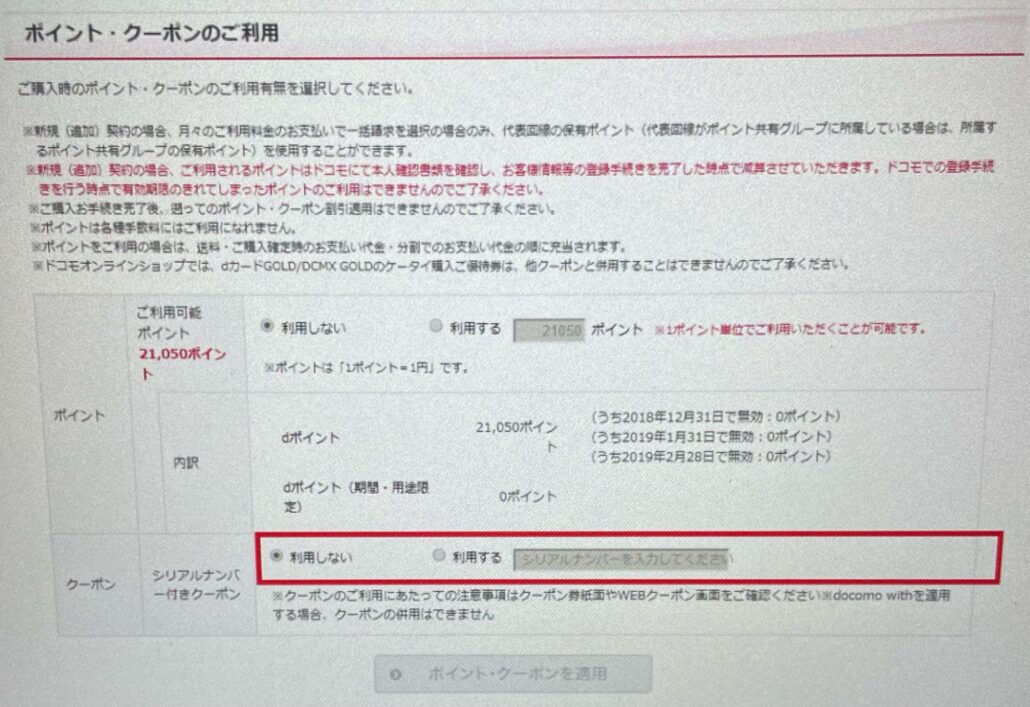
赤枠で囲った部分の「利用する」にチェックを入れ、シリアルナンバーを入力、「ポイント・クーポンを適用」をタップして、最後の支払い画面にて割引されていれば完了です。
具体的な流れは、以下のとおりです。
使い方は非常に簡単ですね。
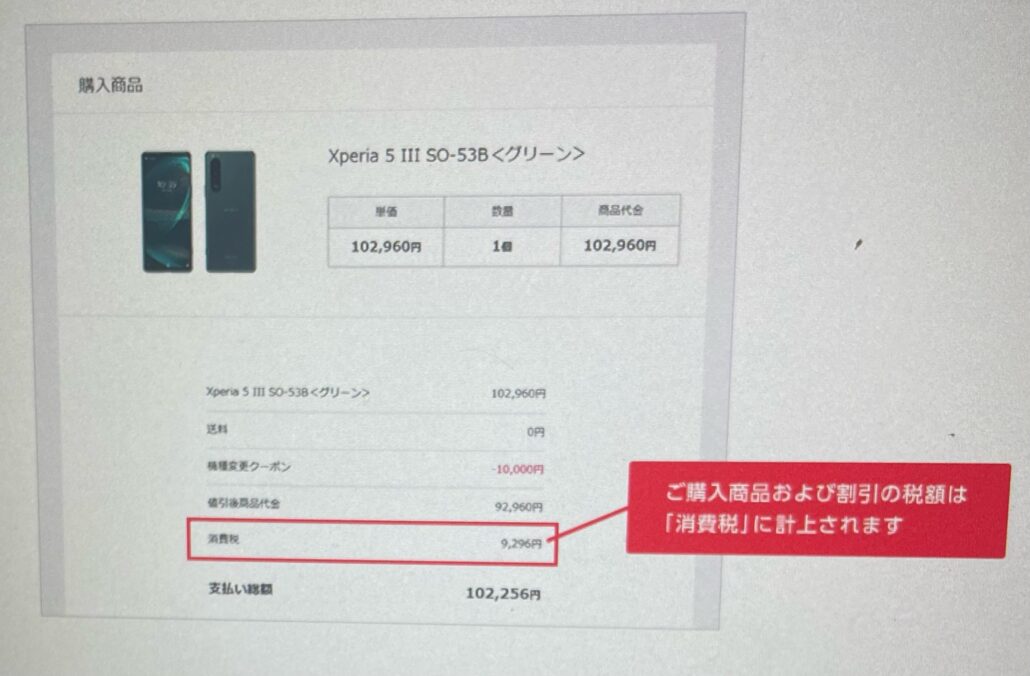
オンラインショップでの購入であれば、事務手数料無料、2,750円以上の買い物で送料無料、最短2日でお届け、dカード GOLDを持っている方はポイント2倍、といったメリットがありますよ。
ドコモオンラインショップ公式:https://onlineshop.smt.docomo.ne.jp/
※オンラインショップなら頭金・事務手数料が無料!
>>最新の【ドコモオンラインショップ クーポン】はこちら
ドコモオンラインショップでクーポンが使えない?対象外なのはなぜ?
ドコモオンラインショップの機種変更クーポンが対象外となる場合は、以下に当てはまるときです。
- クーポンの適用条件を満たしていない
- クーポンを併用しようとしている
- クーポンの有効期限切れ
- クーポンコードの入力忘れまたは入力間違い
- 使用済みクーポンを使おうとしている
- ahamoサイトで販売している機種の購入
- 前回の機種購入から12ヶ月以上経っていない
- 法人契約である
まずはあなたが所持しているクーポンの適用条件をきちんと確認しておくことが大切です。
クーポンが使える購入経路や対象機種はそれぞれ違います。今一度クーポンの詳細を確認してみてください。
またクーポンには有効期限が存在します。いつでも使えるわけではないので、期限内に必ず使うようにしましょう。とくにメルカリで販売しているクーポンや、家族や友人からもらったクーポンには注意してください。
クーポンコード欄への入力も見逃しがちなので、申し込みを確定する前に再確認を忘れずに!
ドコモオンラインショップで割引クーポンを使う際の5つの注意点
ドコモオンラインショップで割引クーポンを使う際には、いくつか注意点があります。
- クーポンには有効期限がある
- ドコモオンラインショップではシリアルナンバー付きクーポンのみ利用可能
- メルカリなどで販売されている機種変更割引きクーポンは危険
- 機種変更割引きクーポンを複数併用することはできない
- ahamo(アハモ)ユーザーは機種変更割引きクーポンが使えない
せっかく機種変更をする際に安く購入できても、使い方を間違えてしまえば利用できない、なんてこともあります。
正しい使い方を把握したうえで、割引クーポンを使いましょう。
クーポンには有効期限がある
発行されたクーポンには有効期限が必ずあります。
有効期限は発行されたタイミングごとに違うので、手元にあるクーポンの詳細にしっかり目を通しておいてください。
せっかくGETしたにも関わらず、クーポンの期限切れで失効してしまっては損になってしまいます。
気になる対象機種があれば、積極的に活用していきましょう。
ドコモオンラインショップではシリアルナンバー付きクーポンのみ利用可能
ドコモオンラインショップでは、シリアルナンバー付きのクーポンのみ利用できます。
というのも、先ほど紹介したように、ドコモオンラインショップで機種変更をして端末を安く購入するには、シリアルナンバーを入力しなくてはいけません。
そのため、シリアルナンバーのないクーポンはドコモオンラインショップでの利用はできません。
シリアルナンバーのない場合は、家電量販店やドコモショップなどの店舗限定クーポンの可能性があります。
ドコモショップや家電量販店でクーポンを利用する際は、クーポンを忘れずにもっていきましょう。
メルカリなどで販売されている機種変更割引きクーポンは危険
メルカリでは、機種変更割引きクーポンが販売されていることがあります。
下記の画像を見るとわかりますが、クーポンを使う予定のない方が販売しています。
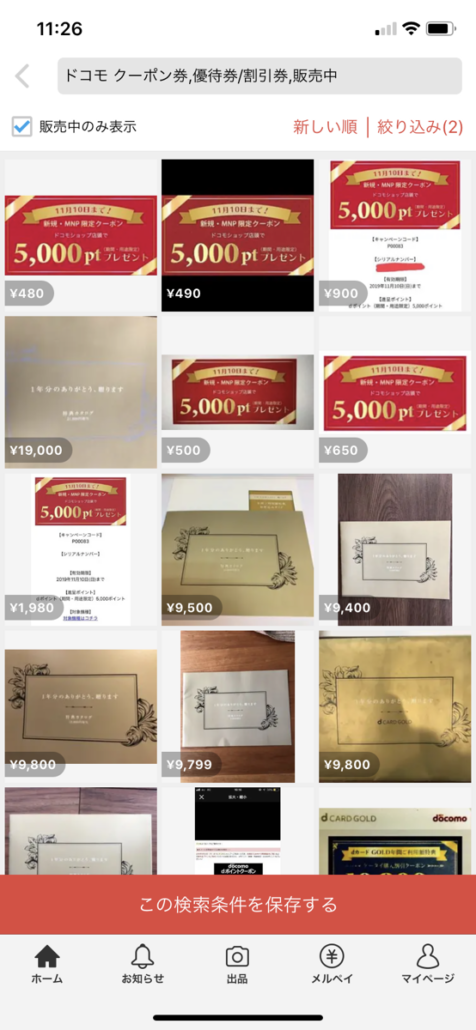
あまり安い金額では販売されていませんね。
割引きクーポンを利用して安く機種変更をしたくても、その割引きクーポンが高値で販売されていては旨味はありません。
また、安く手に入っても注意する必要があります。
- 有効期限が迫っている場合がある
- 有効期限が切れている場合がある
- シリアルナンバーがすでに使われているかもしれない
- dカード GOLDのクーポンを利用できる人は、dカード GOLD会員の方とその家族の方のみ
- 店頭でしか使えないクーポンが発送された
上記のように、安く手に入っても実は損をしていた、なんてケースがあります。
また、販売価格は安くないのでお得度は低いです。
そのため、メルカリやヤフーオークションでのクーポンの購入はおすすめできません。
機種変更割引きクーポンを複数併用することはできない
機種変更割引きクーポンを複数併用して使うことはできません。
理由は、ドコモオンラインショップでシリアルナンバーを入力する欄が一つしかないからです。
複数のクーポンを併用して、さらに安くしようと思ってもできません。
そのため、クーポンを利用するのであれば、有効期限が近くて割引額が最も大きいクーポンを利用しましょう。
ahamo(アハモ)ユーザーは機種変更割引きクーポンが使えない
ドコモユーザーの方には大きなメリットがある、機種変更割引きクーポン。
しかし、ahamoユーザーの方は利用できないクーポンがあります。
例えば「dカード GOLD特別割引クーポン」。
「dカード GOLD特別割引クーポン」は、前年度の利用額が100万円以上なら10,000円の割引きクーポンが貰えます。
割引きクーポンは7種類の中から選べますが、ahamoユーザーの方は店頭での「ケータイ購入割引クーポン」を利用することはできません。
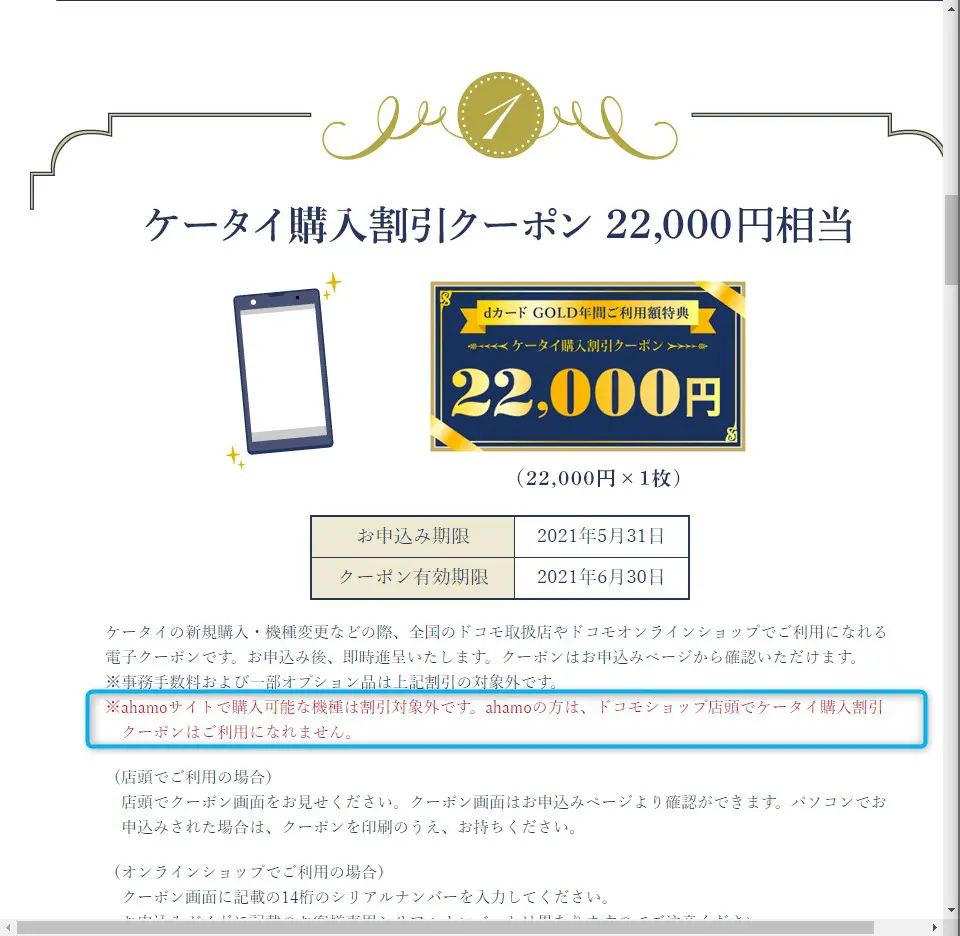
ただ、ドコモオンラインショップでの利用は可能です。
実際にahamoのチャットで相談をしました。
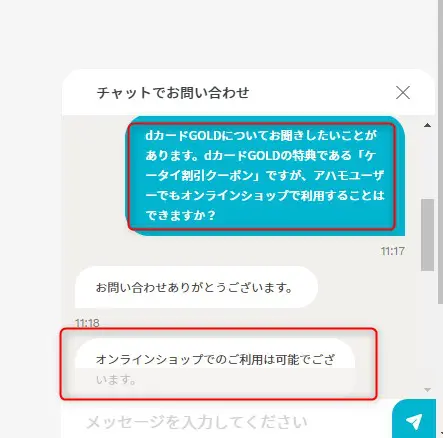
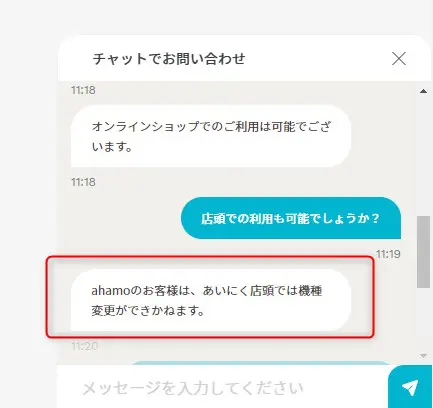
上記のように、ドコモオンラインショップでの利用はできますが、店頭での利用はできません。
「ケータイ購入割引クーポン」を持っていて最新端末に機種変更したい方は、ドコモオンラインショップを利用しましょう。
また、その他にも以下のクーポンも利用できません。
- メッセージRクーポンの利用ができない(そもそもメッセージRの受信ができないため)
- 151(MNP引き止め)クーポンの利用もできない(ahamoはすべてチャット対応のみ)
ahamoユーザーの方は、クーポンの使い方に注意しなければいけなかったり、利用できないクーポンがあったりします。
クーポンを利用する前に、使い方をしっかりと把握しておきましょう。
ドコモオンラインショップ公式:https://onlineshop.smt.docomo.ne.jp/
※オンラインショップなら頭金・事務手数料が無料!
>>最新の【ドコモオンラインショップ クーポン】はこちら
ahamoで使えるキャンペーンはある?
ドコモからahamoへの乗り換えでは、基本的に適用できるキャンペーンはありません。
他社からの乗り換えであれば、ポイント還元のキャンペーンなどを適用できます。
ドコモオンラインショップのお得なキャンペーンもあわせてチェック!
ドコモオンラインショップのクーポンが入手できなかった方は、機種変更キャンペーンを活用しましょう。
オンライン限定 機種購入割引
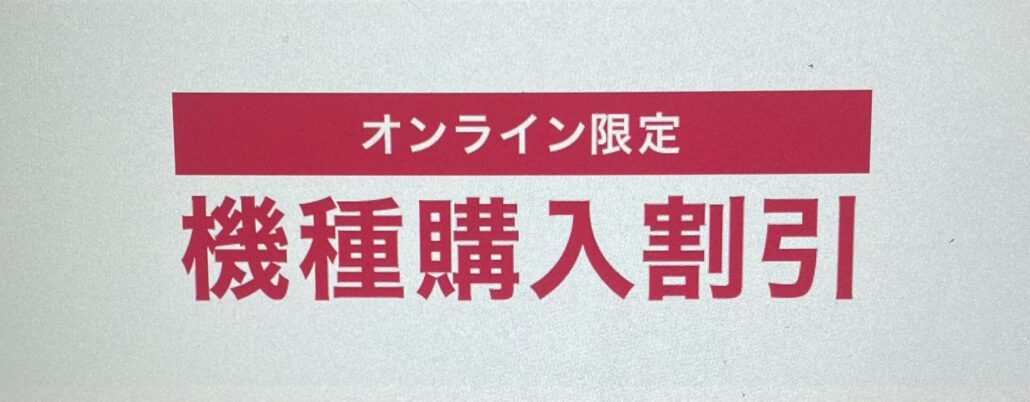
オンライン限定 機種購入割引は、オンラインショップで対象機種を買うと割引いまたはdポイント還元が受けられるキャンペーンです。
ドコモオンラインショップから機種変更、契約変更、新規契約、乗り換え、いずれかの手続きと同時に対象機種を購入することが条件です。
現在は対象機種はありませんが1万円以上の割引やポイント還元を受けられることがあります。
現在対象端末なし
現在対象製品なし
対象商品は少ないものの、スマホをお得に購入できるチャンスです。このタイミングで、キャンペーンを上手に使って機種変更を行いましょう。
オンラインおトク割|対象端末購入で最大33,000円相当還元
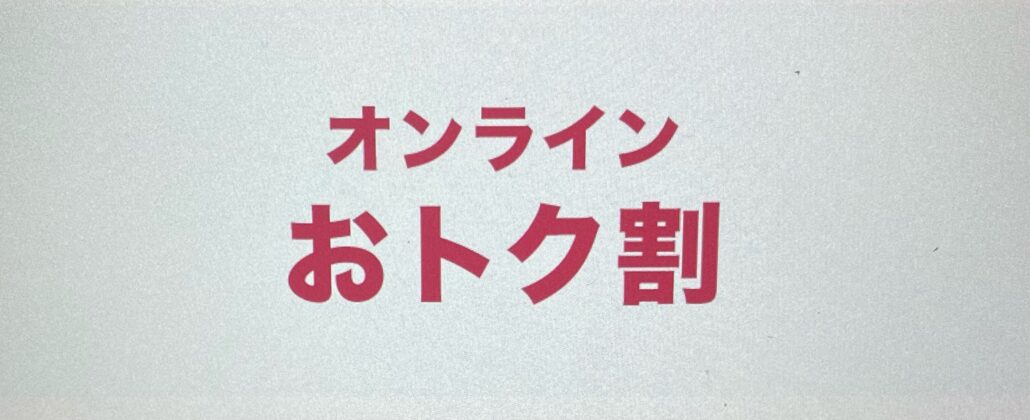
ドコモのオンラインおトク割は、対象機種を購入した際に、最大30,800円の機種代金割引またはdポイント還元が受けられるキャンペーンです。
最も割引額が大きいのは型落ちのmotorola razr 50d M-51Eですが、最新機種であるGoogle Pixel 9aも対象となっています。
オンラインショップで対象機種を購入した方が対象で、手続き内容は契約変更・機種変更が対象です。
対象機種と割引額は以下の通り。
【機種変更、契約変更】
| 対象機種 | 割引額 |
|---|---|
| motorola razr 50d M-51E | 33,000円割引 |
| iPhone 15 Plus 128GB | 29,700円割引 |
| dtab Compact d-52C | 26,895円割引 |
| Google Pixel 8a | ドコモ ポイ活 MAXをご契約の場合 22,000円割引 |
| Galaxy S24 SC-51E | 16,500円割引 |
| Galaxy S25 256GB SC-51F | 14,300円割引 |
| Xperia 1 VII SO-51F | eximo ポイ活プランをご契約の場合 5,500円割引 |
| Google Pixel 9a 128GB | eximo ポイ活プランをご契約の場合 3,300円割引 |
| Google Pixel 9a 256GB |
対象機種なし
対象機種は時期によって変わるため、詳細は公式サイトより確認しましょう。
端末購入割引|最大30,250円相当還元

端末購入割引は、機種変更、乗り換え、新規契約いずれかの手続きで対象機種を購入すると、最大30,250円の機種代金割引またはdポイント還元が受けられるキャンペーンです。
機種によって割引額や割引対象の手続きが異なるため、以下を参考にしてください。
| 機種名 | 割引額 |
|---|---|
| 現在対象機種なし | |
| 機種名 | 割引額 |
|---|---|
| DIGNO(R) ケータイ KY-42C | 8,800円割引 |
【docomo Certified(ドコモ認定リユース品)】
| 機種名 | 割引額 |
|---|---|
| iPhone 11 Pro 512GB A+ | 28,600円割引 |
| iPhone 11 Pro 512GB A | 25,850円割引 |
| iPhone 11 256GB A+ | 24,750円割引 |
| iPhone 11 Pro 512GB B | 23,100円割引 |
| iPhone 11 Pro 256GB A+ | 22,550円割引 |
| iPhone SE(第2世代) 64GB A+ | 22,000円割引 |
| iPhone SE(第2世代) 128GB (A+/A) | |
| iPhone SE(第2世代) 256GB (A+/A/B) | |
| iPhone 11 Pro 64GB (A+/A/B) | |
| iPhone 11 Pro 256GB (A/B) | |
| iPhone 11 64GB (A+/A/B) | |
| iPhone 11 128GB (A+/A/B) | |
| iPhone 11 256GB (A/B) | |
| iPhone XR 64GB (A+/A) | |
| iPhone XR 128GB (A/B) | |
| iPhone XS 64GB (A+/A) | |
| iPhone XS 256GB (A+/A/B) | |
| iPhone SE(第2世代) 64GB A | 19,800円割引 |
| iPhone SE(第2世代) 128GB B | |
| iPhone SE(第2世代) 64GB B | 16,599円割引 |
| 機種名 | 割引額 |
|---|---|
| iPhone 11 Pro 512GB A+ | 28,600円割引 |
| iPhone 11 Pro 512GB A | 25,850円割引 |
| iPhone 11 256GB A+ | 24,750円割引 |
| iPad mini(第5世代) 256GB A+ | 23,650円割引 |
| iPhone 11 Pro 512GB B | 23,100円割引 |
| iPad(第7世代) 128GB A+ | |
| iPhone 11 Pro 256GB A+ | 22,550円割引 |
| iPhone SE(第2世代) 64GB A+ | 22,000円割引 |
| iPhone SE(第2世代) 128GB (A+/A) | |
| iPhone SE(第2世代) 256GB (A+/A/B) | |
| iPhone 11 Pro 64GB (A+/A/B) | |
| iPhone 11 Pro 256GB (A/B) | |
| iPhone 11 64GB (A+/A/B) | |
| iPhone 11 128GB (A+/A/B) | |
| iPhone 11 256GB (A/B) | |
| iPhone XR 64GB (A+/A) | |
| iPhone XR 128GB (A/B) | |
| iPhone XS 64GB (A+/A) | |
| iPhone XS 256GB (A+/A/B) | |
| iPad(第7世代) 32GB (A+/A/B) | |
| iPad(第7世代) 128GB (A/B) | |
| iPad mini(第5世代) 64GB (A+/A/B) | |
| iPad mini(第5世代) 256GB (A/B) | |
| iPhone SE(第2世代) 64GB A | 19,800円割引 |
| iPhone SE(第2世代) 128GB B | |
| iPhone SE(第2世代) 64GB B | 16,599円割引 |
対象端末なし
割引対象になっているのは、主にドコモの認定中古品になります。
最新・新型スマホにこだわらない方にとっては、かなりお買い得なスマホとなっています。ただし、在庫限りの販売となりますので、欲しい機種がある場合は早めに購入しましょう。
いつでもカエドキプログラム|残価額の支払い免除

いつでもカエドキプログラムは対象機種を分割で購入し、本体価格の24回目の支払いを残価額に設定します。そして23ヶ月目までに機種を返却すると、残価額の支払いが不要になる購入サポートです。
また12ヶ月目に機種変更した場合は、残りの機種代金に早期利用特典が適用されます。
以下は機種ごとの残価額の一例です。
| 機種 | 24回目の分割支払金/残価額 | 早期利用特典(/月) |
|---|---|---|
| iPhone 16e 128GB | 75,240円 | 50円 |
| iPhone 16 Pro 128GB | 96,360円 | 300円 |
| iPhone 16 Pro Max 256GB | 116,160円 | 300円 |
| iPhone 16 128GB | 91,344円 | 100円 |
| iPhone 16 plus 128GB | 84,480円 | 300円 |
| iPhone 15 Pro Max 256GB | 117,480円 | 300円 |
| iPhone 15 128GB | 74,976円 | 100円 |
| iPhone 15 plus 128GB | 83,160円 | 300円 |
例えば118,910円のiPhone 16e/128GBを購入し、23ヶ月目に返却すると実質負担は43,670円です。最新機種も半額程度で購入できるため、非常にお得です。
もし他のキャンペーンと併用できれば、かなり出費を抑えられるでしょう。
家族まとめてキャンペーン|最大5,000dポイント還元

家族まとめてキャンペーンによって、家族で2台対象機種を、機種変更にて買うと最大10,000ポイント(5,000ポイント×2人分)がもらえます。条件は同月内・同一店舗で購入することで、ドコモオンラインショップも対象です。
なお、5,000ポイントの内訳は以下の通りとなっています。
- 機種変更・その他のお手続き
- ドコモ ポイ活 MAX、ドコモ MAX:4,000ポイント
- eximo ポイ活、eximo:2,000ポイント
- さらに、購入時にDAZN for docomoを除く爆アゲセレクション対象サービスのいずれかを契約している場合、上記に加えて+1,000pt進呈
※一部対象外端末あり
家族のうち一人は最新機種、もう一人はコスパの高い型落ち機種などといった具合の使い方も可能です。ぜひ、キャンペーンを使って、家族でお得に機種変更を行いましょう。
下取りプログラム|最大10万円以上の還元

今まで利用していたスマホが不要であれば、ドコモの下取りにだすことで、最大10万円相当以上のdポイントがもらえます。
ほぼすべてのスマホが対象で、新しい機種になるにつれ、ポイント額は高くなります。
下取りポイントは毎月更新されるため、最新情報はドコモ公式サイトにて確認してみてください。
ドコモオンラインショップ公式:https://onlineshop.smt.docomo.ne.jp/
※オンラインショップなら頭金・事務手数料が無料!
>>最新の【ドコモオンラインショップ クーポン】はこちら
ドコモでクーポンがもらえないなら他社への乗り換えも視野に!
「ドコモを長いこと利用しているのでクーポンがもらえない!」「機種変更だとキャンペーンも微妙」という場合は、他社への乗り換えを視野に入れてみましょう。
ソフトバンクやauでは他社から乗り換える方を対象に22,000円以上の機種代金割引を実施しています。ドコモで機種変更するよりもお得にスマホを購入できるでしょう。
ソフトバンク | オンラインショップ割で最大48,872円の機種代金割引
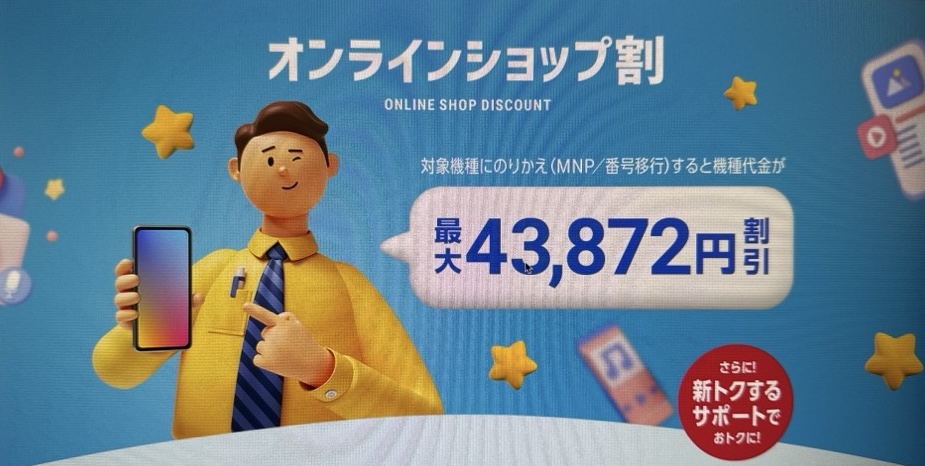
| 内容 | 機種代金から最大43,872円割引 |
| 条件 | ・ソフトバンクオンラインショップから手続きすること ・他社からの乗り換えでソフトバンクを契約すること(ワイモバイルやLINEMOからの乗り換えも対象) ・同時に対象機種を購入すること ・購入時に「自宅等で受け取る」を選択すること |
| 期間 | 2023年10月12日~終了日未定 |
ソフトバンクオンラインショップで他社からの乗り換えで対象機種を購入するとオンラインショップ割が適用され、最大43,872の機種代金割引が受けられます。また5歳以上22歳以下の新規契約も対象です。
受け取り方法は「自宅等で受け取る」を選択する必要があります。
ソフトバンクで取り扱うほぼ全ての機種がキャンペーン対象になっています。
いま利用している携帯会社に特別なこだわりがないなら、ソフトバンクへ乗り換えてお得にスマホをGETしましょう!
※オンライン限定 ※自宅受け取りが対象
※時間帯で速度制御有 テザリング・データシェアは計30GB迄 詳細はWEBへ
ソフトバンクオンラインショップ公式:https://www.softbank.jp/online-shop/
※オンラインショップなら頭金・事務手数料が無料!(自宅受取が対象)
>>最新の【ソフトバンクオンラインショップ クーポン】はこちら
au | au Online Shop お得割で最大22,000円の機種代金割引(44,000円に増量中!)

| 内容 | 機種代金から割引 |
| 条件 | ・auオンラインショップから手続きすること ・新規契約または他社からの乗り換えでauを契約すること(UQモバイル・povo2.0からの乗り換えも対象) ・auを契約すると同時に対象機種を購入すること ※povo1.0からの乗り換えは対象外 |
| 期間 | 2020年4月1日~終了日未定 |
auオンラインショップで新規契約または他社からの乗り換えで対象機種を購入すると、au Online Shop お得割が適用され、機種代金の割引が受けられます。
2025年7月時点で、他社からの乗り換えと同時に契約することで受けられる最大割引額は44,000円です。
対象機種・割引額の一例を紹介します。
- iPhone16(全容量):新規 5,500円割引、乗りかえ 44,000円割引(22歳以下:新規 44,000円割引)
- iPhone16e(全容量):新規 11,000円割引、乗りかえ 38,500円割引(22歳以下:新規 22,000円割引)
- iPhone15(128GB):新規 11,000円割引、他社/povo2.0からの乗りかえ 44,000円割引、UQ mobileからの乗りかえ 29,700円割引(22歳以下:新規 29,700円割引)
- Xperia1VII:新規 11,000円割引、乗りかえ 22,000円割引(22歳以下:新規 22,000円割引)
- Google Pixel 9a:<128GB>新規 11,000円割引、乗りかえ 39,600円割引(22歳以下:新規 22,000円割引)
<256GB>新規 11,000円割引、乗りかえ 22,000円割引(22歳以下:新規 22,000円割引)
22歳以下なら新規契約の割引額もアップするので非常におトクです!
学生のスマホデビューにぴったりのキャンペーンとなっています。
キャンペーン対象は、新規契約または他社からの乗り換えで、対象機種を同時に申し込んだ方です。
auで販売されているほぼ全ての機種がキャンペーン対象になっています。
機種ラインナップもドコモと似ているので、特別なこだわりがないならauへ乗り換えることも視野に入れてみてください。
auオンラインショップ公式:https://www.au.com/mobile/onlineshop/
※24時間自宅からスマホ・PCだけで完結!
>>auショップ 待ち時間対策はこちら
>>最新の【auオンラインショップ クーポン】はこちら
ドコモオンラインショップで利用できる機種変更割引きクーポンのまとめ
この記事では、ドコモオンラインショップで利用できる機種変更割引きクーポンについて紹介しました。
| クーポン名 | 特典 | 入手方法 |
|---|---|---|
| 機種変更代金 最大5,500円オフクーポン | 機種変更・契約変更時に機種代金に充てられる5,500円の割引クーポン | クーポン発行サイトで入手 ドコモの機種変更代金 最大5,500円OFFクーポン |
| My docomoシリアルナンバー付きクーポン | 機種変更時に機種代金に充てられる5,500円~11,000円の割引クーポン | My docomoにログインした時にもらえる |
| 151(MNP引き止め)クーポン | 機種変更時に機種代金に充てられる5,500円~22,000円分のポイントがもらえる | 151に電話をかけてもらう |
| メッセージRクーポン | 最大22,000円の機種変更割引クーポンがもらえる | ドコモからメールで送られてくる |
| 自宅に届く郵送割引シークレットクーポン | 機種変更時に機種代金に充てられる5,500円~11,000円分のポイントがもらえる | 自宅に郵送で届く |
| dカード GOLD特別割引クーポン | dカード GOLDの年間利用額が100万円以上で10,000円分のクーポンがもらえる | ダイレクトメール(ハガキ)が届くので専用ページからクーポンを選択する |
| キャンペーン名 | 特典 | 期間 |
|---|---|---|
| オンライン限定機種購入割引 | 最大16,500円相当の機種代金割引またはdポイント還元 | 2023年12月27日~終了日未定 |
| オンラインおトク割 | 最大33,000円相当の機種代金割引またはdポイント還元 | 2023年12月27日~終了日未定 |
| 端末購入割引 | 最大30,250円相当の機種代金割引またはdポイント還元 | 2019年10月12日~終了日未定 |
| 家族まとめてキャンペーン | 最大5,000dポイント還元 | 2024年4月1日~終了日未定 |
| いつでもカエドキプログラム | 残価の支払い免除 | 2021年9月24日~終了日未定 |
| 下取りプログラム | 最大10万円相当以上の還元 | 終了日未定 |
ドコモオンラインショップのクーポンは非常に分かりづらく、見逃してしまう方も少なくありません。機種変更後にクーポンの存在に気づいても後から適用することはできないので、あらかじめ確認しておくことが重要です。
ただ、クーポンは誰でももらえるわけではありません。クーポンの配布時期や対象者も不明な部分が多いので、もらえたらラッキーくらいの気持ちでいましょう。
もしクーポンが貰えなかったとしても、ドコモオンラインショップではお得な機種変更キャンペーンを実施しているので合わせてチェックしてみてくださいね!
ドコモオンラインショップ公式:https://onlineshop.smt.docomo.ne.jp/
※オンラインショップなら頭金・事務手数料が無料!
>>最新の【ドコモオンラインショップ クーポン】はこちら

クーポン対象外なら乗り換えも視野に入れてみてください。その中でもソフトバンクオンラインショップは、他社から乗り換える方を対象に最大4万円以上の機種代金割引と非常に魅力的なキャンペーンを実施しています。
また新トクするサポートを利用することで、iPhone16eが実質9,840円、iPhone15が実質24円、Pixel9aが実質1,200円など、人気スマホが月々1円~と破格で利用できます!
ドコモで機種変更するよりも圧倒的にお得です!
新トクするサポートの注釈
※「新トクするサポート」の種類(「プレミアム」、「スタンダード」、「バリュー」)のいずれが適用されるかは購入時点の指定に基づいて決まる
※対象機種は追加または変更される場合があり、価格は2025年7月4日時点のものです
※それぞれの対象機種及びプログラム詳細はソフトバンクの公式ウェブサイトをご確認下さい
ソフトバンクオンラインショップ公式:https://www.softbank.jp/online-shop/
※オンラインショップなら頭金・事務手数料が無料!(自宅受取が対象)
>>最新の【ソフトバンクオンラインショップ クーポン】はこちら